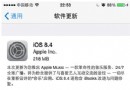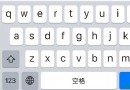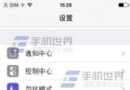iTunes怎樣將音樂傳輸進iPhone中
相信用iPhone聽音樂的玩家還是比較多的,當然,估計也會有許多想用iPhone聽音樂但卻不會操作的。現在以圖文的形式給大家講述一下如何用iTunes將音樂傳輸到iPhone裡。

步驟/方法
1、當你的iTunes成功識別出iPhone後,請點擊iTunes界面左上角欄目中的“音樂”,那麼此時界面右側則會顯示iTunes音樂資料庫裡的所有已導入的音樂。這裡的導入意思是將你本機上的音樂文件導入進iTunes的音樂資料庫裡。點“音樂”顯示已有音樂文件
2、那麼請點擊iTunes菜單欄目中的“文件”,在彈出的下拉菜單中,可以看見“將文件添加到資料庫”和“將文件夾添加到資料庫”這兩個選項。“將文件添加到資料庫”允許你將一個或者一個以上的音樂文件導入進iTunes中。“將文件夾添加到資料庫”允許你將某個包含多個音樂文件的文件夾批量導入進iTunes中。添加音樂到資料庫中。
3、點擊的是“將文件夾添加到資料庫”(或者“將文件添加到資料庫”),在彈出的“浏覽文件夾”窗口中選擇了一個文件夾(或文件),點擊“確定”後iTunes將會自動將該文件夾下的所有音樂文件(或單個音樂文件)導入進iTunes的音樂資料庫中。
4、導入完後,就可以在左側的設備欄目底下選擇iPhone,然後點擊右側界面的“音樂”選項,然後直接點擊下面的“同步”按鈕,即可將你剛才導入的所有音樂文件同步至你的iPhone中。點擊“***的iPhone後”,再點擊音樂。
5、選中需要同步的內容,點擊同步即可。
6、iTuns同步歌曲的速度還是比較快的,在同步完後,你就可以在iPhone中的iPod裡查看到剛才你傳輸好的音樂。
注意事項
往iPhone裡傳輸影片和圖片的方法完全跟傳輸音樂時一樣,也是先添加文件到資料庫再進行同步,不過需注意的是影片必須是iPhone支持的mp4格式的。
- 上一頁:iTunes怎麼不傳送epub格式電子書
- 下一頁:iTunes怎樣制作鈴聲
- Mac Android Studio快捷鍵整頓
- IOS中UITableView轉動到指定地位
- iOS中修正UITextField占位符字體色彩的辦法總結
- 應用UITextField限制只可輸出中,英文,數字的辦法
- IOS 粒子體系 (CAEmitterLayer)實例詳解
- iOS開辟之UITableView左滑刪除等自界說功效
- IOS計步器功效完成之Healthkit和CMPedometer
- iOS Runntime 靜態添加類辦法並挪用-class_addMethod
- iOS應用runtime修正文本框(TextField)的占位文字色彩
- Android中getActivity()為null的處理方法
- 總結iOS中runtime的應用
- iOS中的導航欄UINavigationBar與對象欄UIToolBar要點解析
- 實例講授iOS中的CATransition轉場動畫應用
- iOS App應用SQLite之句柄的界說及數據庫的根本操作
- 經由過程UIKit坐標系來周全控制iOS中的UIScrollView組件